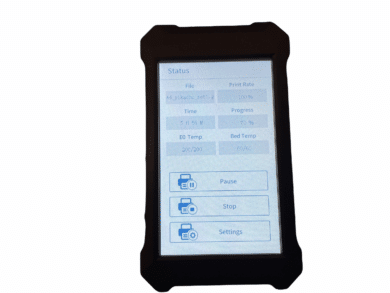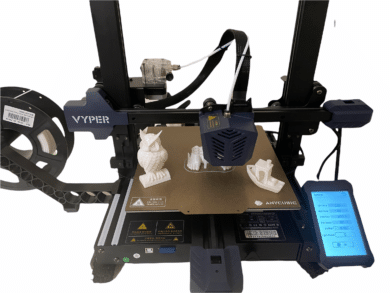Anycubic 3D-Drucker sind beliebt und haben sich in der Vergangenheit bereits bewährt. Mit dem Anycubic Vyper schickt der Hersteller einen FDM-Drucker für unter 400 € an den Start. Durch die versprochen simple Montage und die Auto-Leveling-Funktion, ist der 3D-Drucker auch für Einsteiger interessant. Zusätzlich bietet der Bauraum Platz für Drucke mit einer Höhe von bis zu 260 mm. Damit bietet der Vyper mehr Platz als vergleichbare 3D-Drucker. Das Gesamt-Paket verspricht: auspacken, aufbauen und direkt mit dem ersten Druck loslegen. Wie der Anycubic Vyper in unserem Test abgeschnitten hat und was es trotz der Einsteigerfreundlichkeit zu beachten gibt, erfährst du im folgenden Testbericht.
Technische Daten des Anycubic Vyper
| Drucker-Technologie: | FDM |
| Maße Bauraum (L x B x H): | 245 x 245 x 260 mm |
| Extruder: | Single, 0,4 mm |
| Maximale Druckgeschwindigkeit: | < 180 mm/s |
| Unterstützte Filamente: | PLA, TPU, PETG, ABS, Wood |
| Leveling: | Automatisch |
| Material Nozzle: | Messing |
| max. Temperatur Nozzle: | 260 °C |
| max. Temperatur Heizbett: | 110 °C |
| Slicing Software: | Cura ; Output-Format: GCode |
| Kompatible Input-Formate: | STL, OBJ, AMF |
| Anschlüsse: | SD-Card, USB-Kabel |
| Maße – Gesamt (L x B x H): | 508 x 457 x 516 mm |
| Gewicht: | ~10 kg |
| Besonderheiten: | Auto-Leveling, 4.3″ Touch-Screen, Filament-Halterung, ablösbare und magnetische Druck-Platte |
| Preis: | € 70,90 * |

Lieferumfang
Der Anycubic Vyper erreicht einen gut verpackt in einem großen Karton. Wobei die Einzelteile des 3D-Druckers sicher verpackt und durch Schaumstoff geschützt sind. Hat man alles ausgepackt, erwartet einen der Drucker zerlegt in zwei große Teile. Der Galgen (Rahmen) ist separat, sowie die Basis. Das Heizbett ist dabei schon fest auf der Basis montiert und alle beweglichen Teile sind mit Kabelbindern gesichert. Neben dem Galgen und der Basis-Einheit, befindet sich zusätzlich der Monitor im Paket, welcher ebenfalls mit montiert werden muss. Auch an eine Halterung für die Filament-Rolle wurde gedacht, diese ist ebenfalls im Lieferumfang enthalten und wird durch einfaches einhaken montiert. Für die Montage des Galgens und auch des Monitors sind passende Schrauben im Lieferumfang enthalten.
Die Schublade hält eine besondere Überraschung bereit. Darin untergebracht sind nämlich neben den Montage-Werkzeugen auch eine Filament-Schere und eine kleine „Nadel“ zum Reinigen der Drucker-Düse.
Ebenfalls ist ein Zubehör-Beutel enthalten, in dem sich viele nützliche Dinge befinden. Unter anderem findet sich hier ein USB-Kabel für den Anschluss am PC bzw. Laptop und ein Stromkabel wieder. Sehr nützlich ist auch die enthaltene SD-Card gepaart mit dem SD-Card-Reader. Der Card-Reader ist in der Form eines USB-Sticks und lässt sich auch so handhaben. Die SD-Card muss lediglich in den Kartenslot gesteckt werden und der Stick kann am PC bzw. Laptop verwendet werden. Für den Start legt Anycubic sogar eine kleine aufgerollte Menge PLA-Filament und einen Plastik-Spachtel zum Entfernen des Drucks bei.
Montage
Die Montage des Anycubic Vyper geht sehr einfach von der Hand und wird Dank der Montage-Anleitung zum Kinderspiel. Für die Einrichtung empfiehlt sich die Online-Anleitung, welche auf der Webseite von Anycubic zu finden ist, da in dieser noch ein paar weitere Informationen enthalten sind. Der Vyper ist zu 80 % vormontiert, sodass lediglich der Rahmen mit der Basis verschraubt werden muss und alle Kabel an den richtigen Platz gesteckt werden müssen. Auch die Kabel für die Stellmotoren und den Monitor liegen bereits am richtigen Platz und müssen lediglich eingesteckt werden. Wie bereits erwähnt muss der Monitor ebenfalls mit der Basis verschraubt werden. Die passenden Schrauben liegen bei und die richtige Position wird in der Montage-Anleitung deutlich. Sind die Kabel für den Extruder, das Hot-End und alle Stellmotoren eingesteckt, kann es auch schon losgehen.
Die auf der Speicherkarte mitgelieferte Cura-Version ist bereits veraltet und es empfiehlt sich, die aktuelle Version direkt von der Cura-Webseite herunterzuladen.
Für die Stromversorgung liegt ein Kaltgeräte-Kabel bei. Anycubics 3D-Drucker verfügt über einen Netzteil-Switch, welcher es ermöglicht zwischen 110V und 230V zu wechseln. In Deutschland benötigen wir 230V, der Switch ist in der Regel auch schon richtig ausgerichtet. Eine Überprüfung ist dennoch zu empfehlen. Auch würden wir jedem ans Herz legen, die Schrauben aller Laufrollen nochmal zu überprüfen. Diese können festsitzen oder einfach zu locker angezogen sein. Das kann sich auf die Druckqualität auswirken. Diese Schrauben sollte man auch hin und wieder mal überprüfen und ggf. nachziehen.
Auto Leveling
Das automatische Leveling ist das große Plus beim Vyper. Einfach auf den Knopf drücken und den Zauber geschehen lassen. In dieser Funktion fährt der 3D-Drucker 16 vordefinierte Stellen ab und definiert so die perfekten Abstände zum Heizbett. Möglich ist das über einen Druck-Sensor, welcher im Hot-End verbaut ist. Dieser erfasst, sobald die Düse auf dem Druckbett aufsetzt. Die Präzision ist durch die leichte Druckempfindlichkeit des Sensors möglich. Der Vorgang dauert wenige Minuten und nach dem Abschluss kann direkt mit dem Drucken begonnen werden.
Kleiner Tipp: Solltest Du den Drucker nach dem Leveling an einen anderen Ort stellen, wiederhole lieber die Funktion, da sich ein schiefer Untergrund auf die Druck-Abstände bzw. das Druckbett auswirken kann.
Monitor
Der 4,3 Zoll große Touchscreen kommt mit einer ordentlichen Helligkeit daher. Die abgebildeten Inhalte werden sauber dargestellt und beim Farbschema wechseln sich zum größten Teil Weiß und Blau ab. Das Interface ist sehr übersichtlich gestaltet und leitet den Anwender zuverlässig zum Ziel. Als Menü-Sprache beherrscht der Vyper Englisch und Chinesisch, wobei ersteres passender für die meisten sein sollte. Sehr positiv ist uns auch das Reaktionsverhalten des Touchscreens aufgefallen. Dieser wirkt hochwertig und alle Eingabe-Befehle werden schnell und präzise umgesetzt. Insgesamt ist der Monitor samt Gehäuse hochwertig verarbeitet und der Gesamteindruck ist hier sehr positiv.
Erster Druck
Zusammenbauen, leveln und losdrucken, das haben wir natürlich ausprobiert. Als zu druckendes Objekt haben wir uns dabei auf die bereits vorbereitete und auf der SD-Card befindliche Anycubic-Eule gestürzt. SD-Card einstecken, über den Menüpunkt „Print“ die Datei auswählen und starten. Durch diesen Vorgang hatten wir keinen Zugriff auf das Druckprofil. Die vordefinierte Qualität des Drucks lag also in den Händen des Druckprofils von Anycubic. Als weiteren Vergleich haben wir zusätzlich ein Benchy mit dem Druckprofil, welches sich für den Cura-Import auf der Speicherkarte befindet, gedruckt. Beide Objekte wurden mit dem Anycubic Filament in weiß* gedruckt.
Für die bessere Erkennbarkeit der nicht sauber gedruckten Stellen, haben wir ein zweites Benchy gedruckt und dieses mit einer Sprühfarbe in Silber eingefärbt. Anmerken möchten wir aber, dass generell bei eingefärbten 3D-Drucken die einzelnen Layer hervorstechen. Uns geht es hier lediglich um die kantigen Stellen und auch die Stellen, an denen eine Ebene fertig war und in die nächste Ebene geswitcht wurde. Denn gerade hier entsteht eine unschöne Einbuchtung.
Beide Objekte machen auf den ersten Blick einen sauberen Eindruck. Bei genauerem Hingucken lassen sich aber Schwächen erkennen. Speziell in den feinen Partien am Rumpf der Eule lassen sich Unebenheiten erkennen. Insgesamt macht sie aber sonst einen sehr guten Eindruck.
Beim Benchy, also dem kleinen Boot, zeigen sich hier und da schlecht ausgearbeitete Stellen. Gerade der Layer-Switch hinterlässt einige unschöne Fehlerchen. Auch die obersten Stellen der „Bögen“ von Türen und Fenstern haben uns nicht überzeugt. Diese Mankos entstehen aber nicht durch die Druckqualität des Vypers, sondern durch Einstellungen im Cura-Profil.
Nachdem wir das Druckprofil durchgesehen haben, konnte wir einige Punkte entdecken, die wir als verbesserungswürdig bzw. passender für den Druck empfanden. Unser Druckprofil und weitere Drucke haben wir später in diesem Testbericht für dich festgehalten.
Einige Drucker haben Probleme mit der Druckbetthaftung und als Trick wird öfters Sprühkleber genannt. Dieses Problem konnten wir beim Vyper nicht feststellen. Die Druckplatte selbst ist im Grunde aus Metall, wobei die Unterseite ein magnetisches 3M-Pad spendiert bekommen hat. Die Oberseite wurde mit einer speziellen Beschichtung ausgestattet. Die gesamte Druckplatte lässt sich Dank der magnetischen Befestigung vom Heizbett lösen und ist anschließend frei biegbar. Dadurch wird das Lösen eines Drucks massiv vereinfacht. Auch muss man keine Angst vor Kratzern haben, wenn man Filamentreste mit einem Plastikspachtel entfernt. Anycubic gibt an, dass die Beschichtung extra kratzfest gestaltet ist. Genau diese Beschichtung ist es, die für die gute Druckbetthaftung zuständig ist. Möglich ist das durch die strukturierte Oberfläche. Strukturiert bedeutet auch gleich, dass die Unterseite deines Drucks diese Struktur annimmt. Bei einigen Drucken sollte das mit einkalkuliert werden.
Anycubic Vyper Druckprofil
Bei den Einstellungen des Druckprofils lohnt es sich immer etwas rumzuprobieren und die Einstellungen dem Objekt anzupassen. Eine Universallösung können wir deshalb nicht bieten. Die wichtigsten Änderungen für eine solide Basis haben wir dir aber unterhalb zum Download und direkt Import in deine Cura-Anwendung zur Verfügung gestellt. Am mitgelieferten Standard-Profil hat uns die Druckgeschwindigkeit gestört und wir waren bei den Probedrucken zunächst auch verwundert, in welcher Zeit der Druck durchgeführt wurde, denn hier waren wir längere Zeiten gewohnt.
Die Druckqualität hat sich mit dem neuen Druckprofil massiv verbessert und gerade bei größeren Drucken, wie dem Deadpool unterhalb, zeigt der Anycubic Vyper was er kann. Der Detailgrad ist wirklich sehr hoch und von den vorher beschriebenen Problemen keine Spur!

Unser Druckprofil zum Anycubic Vyper haben wir dir hier zum Download bereitgestellt.
Fazit zum Anycubic Vyper Test
Nachdem wir den Anycubic Vyper nun einige Zeit in Benutzung hatten, können wir sagen, dass er uns vollends überzeugt hat. Gerade durch das Auto-Leveling wird der Einstieg in den 3D-Druck sehr einfach. Aber auch für Fortgeschrittene ist das Auto-Leveling sehr hilfreich und benötigt wenig Aufwand. Die Verarbeitung ist durchweg einfach klasse, sodass wir keine Mängel feststellen konnten. Auch der Monitor und das dargestellte Interface machten einen sehr guten Eindruck. Das Menü ist in englisch aufgesetzt und die Menü-Punkte sind sehr übersichtlich gestaltet und leiten sehr präzise den Weg zum Ziel. Die Inhalte sind mit allen nötigen Informationen gefüllt und werden in ordentlicher Auflösung dargestellt. Die Eingaben über den Touchscreen werden sehr präzise erfasst und zügig umgesetzt.
Etwas negatives haben wir neben der veralteten Cura-Version, die sich auf der SD-Card befindet, aber doch noch anzumerken. Und zwar ist das die Lautstärke der Lüfter, welche im Hot-End verbaut wurden. Diese sind schon recht laut und können je nach Ort an dem der Vyper aufgestellt wirklich störend wirken. Selbst bei einer Drehzahl von 75-80 % sind die Lüfter laut und wirken störend.
Dennoch bleibt der Anycubic Vyper zu seinem Preis von unter 400 Euro eine echte Empfehlung.
Anycubic Vyper
Benutzerfreundlichkeit
Montage
Lautstärke
Druckqualität
Preis-Leistungs-Verhältnis
92/100
Ein hervorragender 3D-Drucker, der sich sehr gut für Einsteiger eignet. Er bringt ein übersichtliches Interface, eine tolle Verarbeitung und eine gute Druckqualität mit sich.